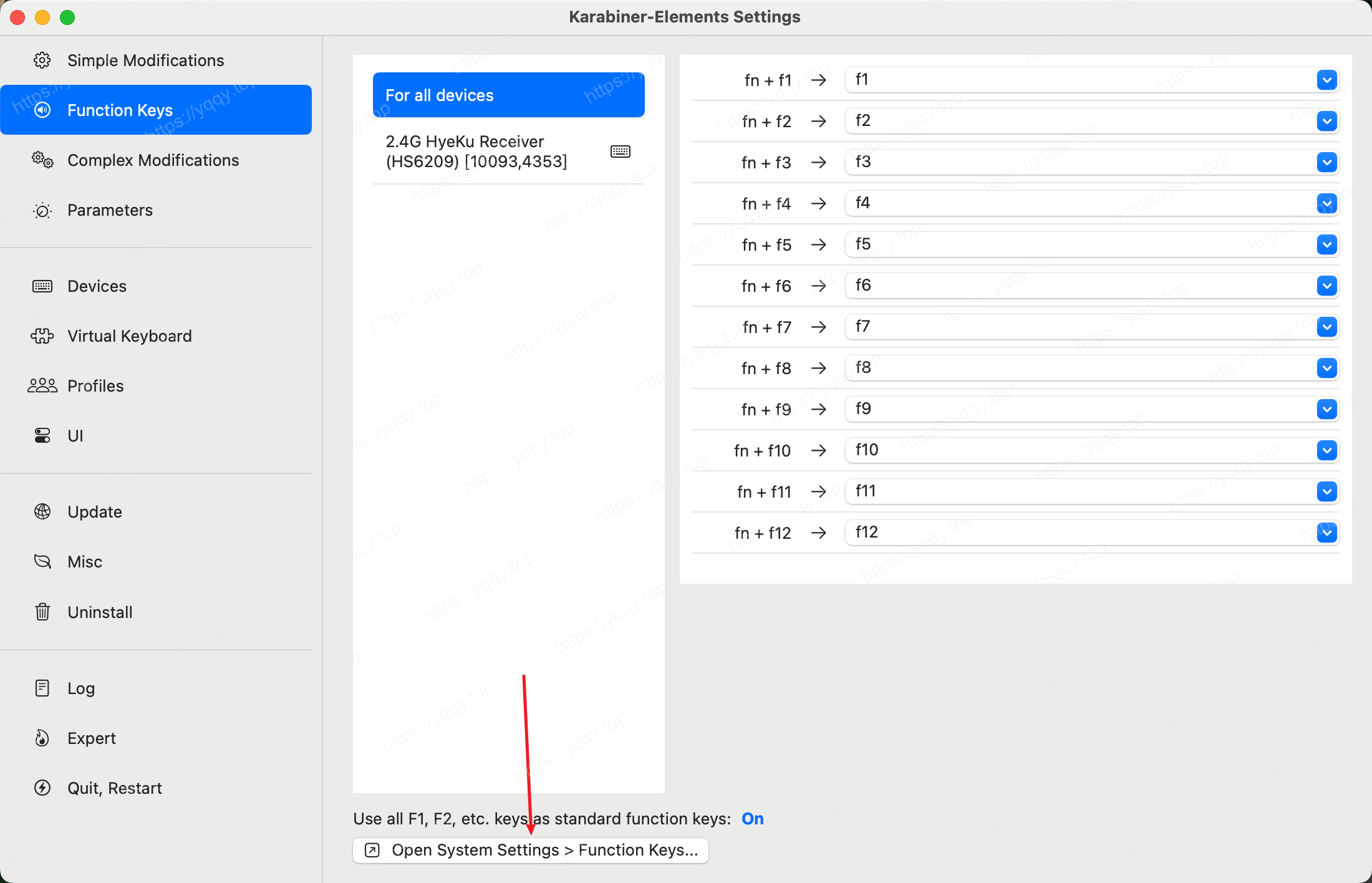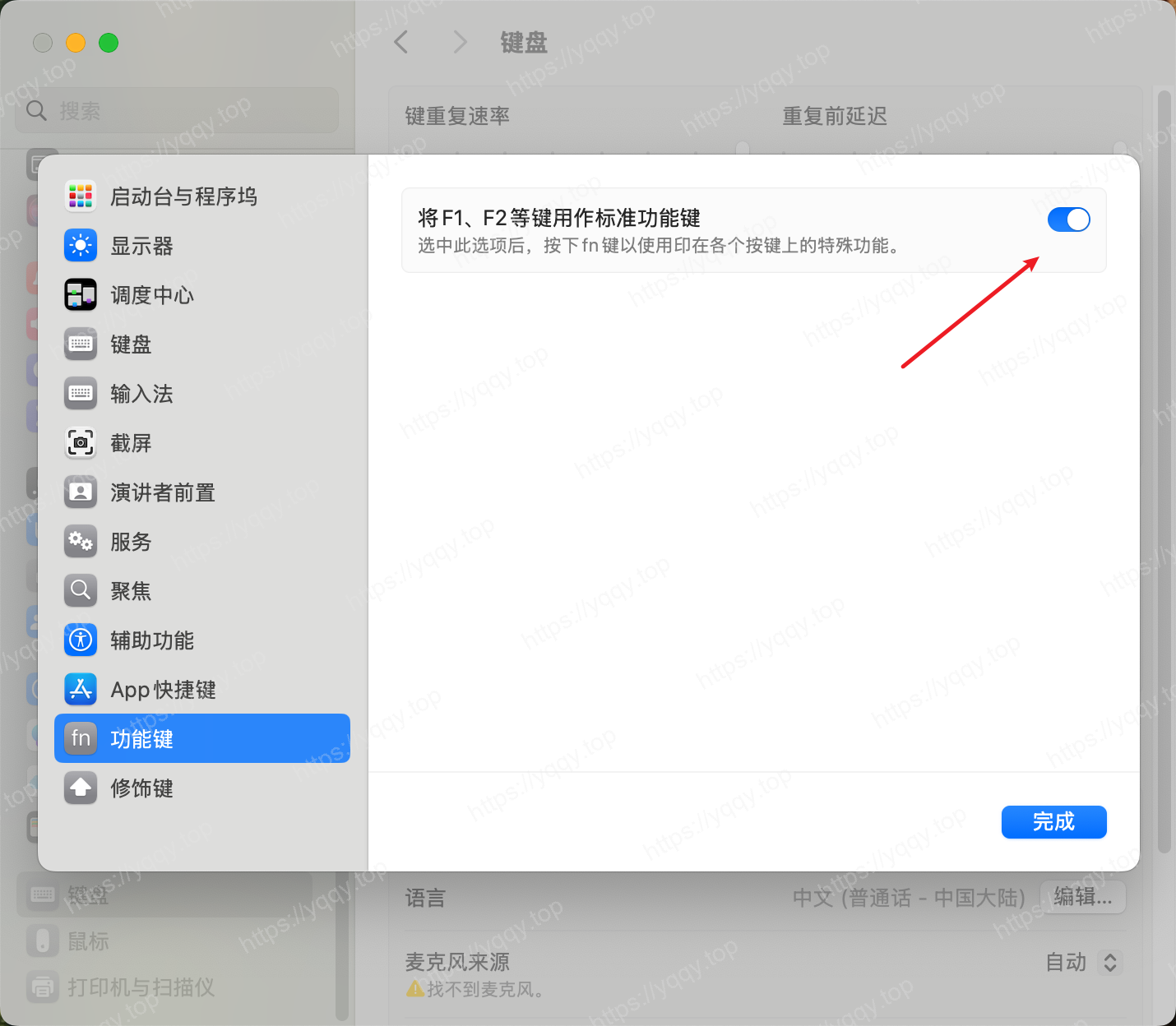如何使用 Karabiner 来代替 Capslox 的体验
背景
写本文之前已经使用了新方案有 3 个多月了,今日突然想到记录一下,故才有了这篇水文。在寻找替代软件之前一直在使用 Capslox 软件,使用 Capslox 工具都要归结于一把 61 键位的键盘,随着 Capslox 正式版的发布,它收费了,而且不是买断制,迫于口袋空空这才去调研新方案,本文将介绍新方案的使用。
项目说明
- 地址:https://github.com/yqchilde/capslox-karabiner
- 介绍:本项目是基于 Karabiner 实现替代 Capslox软件 部分功能的配置。
安装
- 下载 Karabiner-Elements 并安装好
- 在默认浏览中输入下面网址,并回车
text
karabiner://karabiner/assets/complex_modifications/import?url=https://raw.githubusercontent.com/yqchilde/capslox-karabiner/main/capslox-karabiner.json- 跳转至Karabiner-Elements并导入
- 在软件菜单项
Complex modifications中点击左下角Add rule启用该项目全部功能

注意:
如果要外接键盘,需要将command键位与option键位互换,如下:

认识键盘符号
README下文将用以下符号来表示按键位及映射键位,其代表释义如下:
| 符号 | Name | 符号 | Name |
|---|---|---|---|
⇪ | Capslock | ↖ | Home |
⎋ | Escape | ↘ | End |
⌘ | Command | ⇞ | Page Up |
⌥ | Option | ⇟ | Page Down |
⌃ | Control | 🖱️ L | 鼠标左击 |
⇧ | Shift | 🖱️ R | 鼠标右击 |
⌫ | Delete | 🖱️ F | 鼠标前进 |
🖱️ B | 鼠标后退 |
用法
Capslock赋能成Hyper
将Capslock赋能为一个全新的功能修饰键 ✱ Hyper ,类似于同时按下 ⇧ ⌃ ⌥ ⌘
| 按键 | 映射为 | 说明 |
|---|---|---|
⇪ 单击 | escape | 单击Capslock发送ESC |
⇪ 长按 | hyper | 按住Capslock启用Hyper |
⇪ + escape | caps_lock | 单击ESC切换大写锁定 |
⇪ spacebar | ctrl + spacebar | 单击空格切换输入法 |
Hyper => 光标移动
长按 Capslock (✱ Hyper) 键 配合进行操作
| 按键 | 映射为 | 说明 |
|---|---|---|
⇪ E | ↑ | 向上移动 |
⇪ D | ↓ | 向下移动 |
⇪ S | ← | 向左移动 |
⇪ F | → | 向右移动 |
⇪ A | option + ← | 向左移动一个单词 |
⇪ G | option + → | 向右移动一个单词 |
⇪ P | command + ← 或 ctrl + A | 移动至行首 |
⇪ ; | command + → 或 ctrl + E | 移动至行尾 |
⇪ ⌘ P | fn + command + ← 或 command + ↑ | 移动至页首 |
⇪ ⌘ ; | fn + command + → 或 command + ↓ | 移动至页尾 |
Hyper => 光标选中
| 按键 | 映射为 | 说明 |
|---|---|---|
⇪ I | shift + ↑ | 向上选中 |
⇪ K | shift + ↓ | 向下选中 |
⇪ J | shift + ← | 向左选中 |
⇪ L | shift + → | 向右选中 |
⇪ H | shift + option + ← | 向左选中一个单词 |
⇪ N | shift + option + → | 向右选中一个单词 |
⇪ Y | option + ↑ | 向外括选区域 |
⇪ B | option + 下 | 向内缩减区域 |
⇪ U | shift + command + ← | 选中至行首 |
⇪ O | shift + command + → | 选中至行尾 |
⇪ ⌘ U | shift + fn + command + ← 或 shift + command + ↑ | 选中至页首 |
⇪ ⌘ O | shift + fn + command + → 或 shift + command + ↓ | 选中至页尾 |
⇪ , | option + ← && shift + option + → | 选中当前单词 |
⇪ ⌘ , | command + ← && shift + command + → | 选中当前行 |
⇪ ⌘ I | shift + option + ↑ | 选中的行向上移动 |
⇪ ⌘ K | shift + option + ↓ | 选中的行向下移动 |
Hyper => 文本删除
| 按键 | 映射为 | 说明 |
|---|---|---|
⇪ W | delete_or_backspace | 向左删除 |
⇪ R | delete_forward | 向右删除 |
⇪ ⌘ W | option + delete_or_backspace | 向左删除一个单词 |
⇪ ⌘ R | option + delete_forward | 向右删除一个单词 |
⇪ [ | shift + home && delete_or_backspace | 删除至行首 |
⇪ / | shift + end && delete_or_backspace | 删除至行尾 |
⇪ ⌫ | command + delete_or_backspace | 删除当前行 |
⇪ ⌘ ⌫ | command + A && delete_or_backspace | 删除全部内容 |
Hyper => F1~F12
| 按键 | 映射为 | 说明 |
|---|---|---|
⇪ 1 | f1 | f1按键 |
⇪ 2 | f2 | f2按键 |
⇪ 3 | f3 | f3按键 |
⇪ 4 | f4 | f4按键 |
⇪ 5 | f5 | f5按键 |
⇪ 6 | f6 | f6按键 |
⇪ 7 | f7 | f7按键 |
⇪ 8 | f8 | f8按键 |
⇪ 9 | f9 | f9按键 |
⇪ 0 | f10 | f10按键 |
⇪ - | f11 | f11按键 |
⇪ = | f12 | f12按键 |
问题记录
- 如果发现
F1按键不生效,进行如下配置